前言:
今天记录一下硬盘方面的知识,主要讲一下分区、挂载方面的知识,心情太郁闷了,假期的最后一天。
1、硬盘的命名规则
现在的硬盘设备一般都会以“/dev/sd”开头,而一台主机上可以有多块硬盘设备,因此系统采用了a~p来代表16块不同的硬盘,默认是从开始依次往后分配,而分区的编号从1开始到4结束,逻辑分区从5开始。
我们看一下博主的机器上硬盘情况。

我们可以看到图上展示的是,第一块硬盘的第一个分区,挂载目录为/boot。
2、硬盘分区
2.1、查看硬盘设备
一块全新的硬盘装好后我们需要进行分区、然后格式化、挂载目录并正常使用,我们看下博主的电脑已经先装好了一块没有分区格式化的硬盘设备。
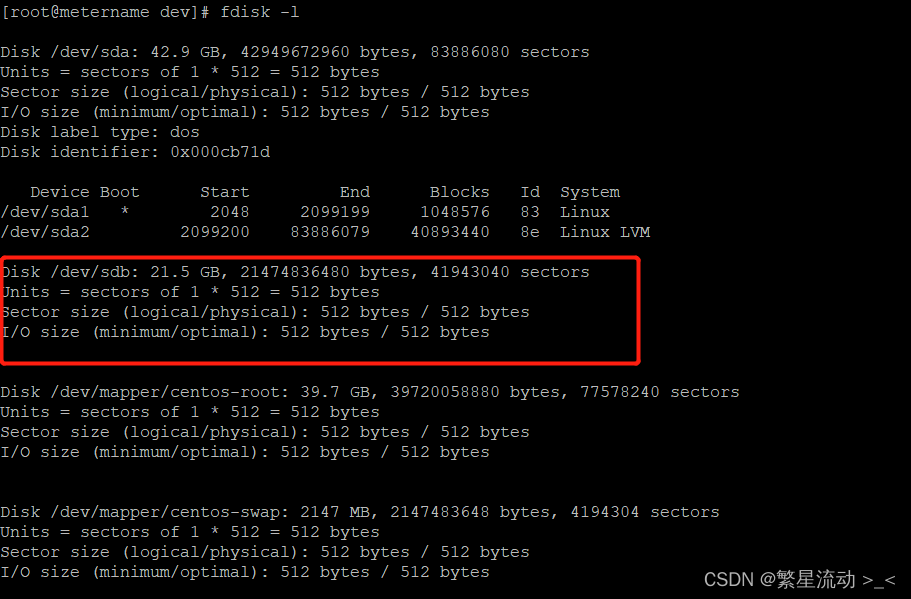
2.2、将硬盘设备分区
在linux系统中管理硬盘最常用的方法当属fdisk命令,fdisk命令用于管理磁盘分区。
我们使用fdisk命令输入p参数查看硬盘设备内已有的分区信息。
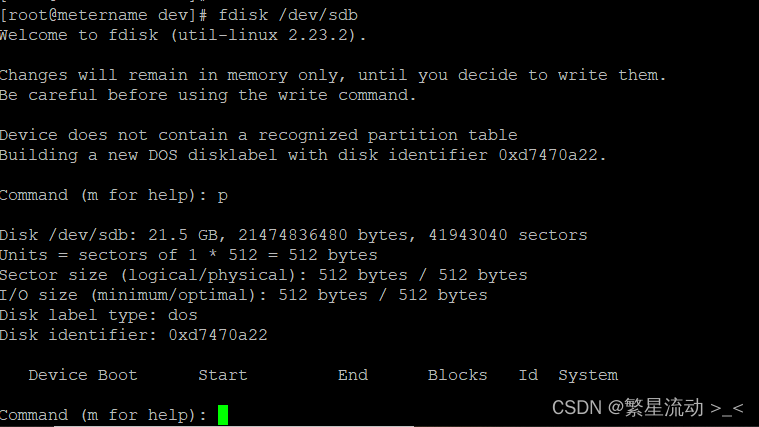
输入参数n尝试添加新的分区。输入n后系统会提示你是输入p创建主分区还是输入e来创建拓展分区。

在确认创建主分区后系统会让你输入分区号,上面已经说过主分区号从1开始所以我们这里直接输入1。输入1后直接敲击回车。
接下来我们需要输入主分区的大小,这里我们给主分区的大小为2G。

接下来我们接着输入p来确定分区信息。可以看到已经添加成功了。
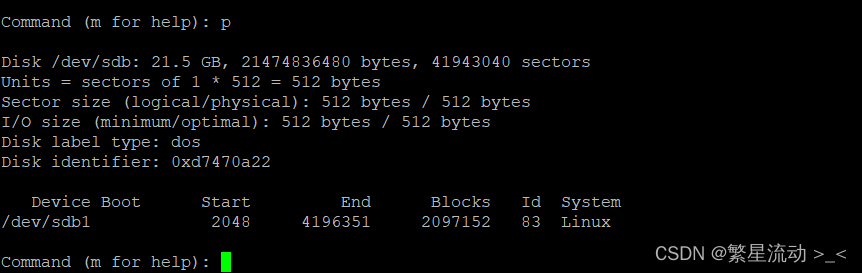
最后我们还需要再输入w回车这样才是真正的写入成功。

最后我们再看一下文件属性。

这时候我们通过df -h 还不能看到分区信息,因为我们还没有分区挂载。
2.3、硬盘格式化
硬盘格式化我们使用命令mkfs.xfs
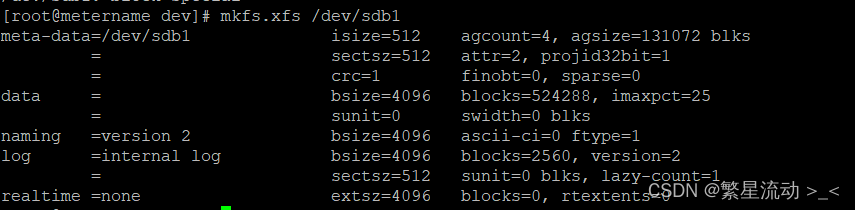
2.4、硬盘挂载
我们先创建一个新的目录文件,将这个分区挂载在对应目录下。

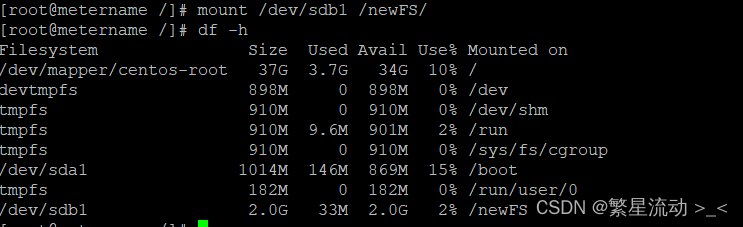
这样所有的步骤就完成了。
如果我们需要取消挂载硬件设备与目录直接输入
umount /dev/sdb1就行了。





















 2004
2004











 被折叠的 条评论
为什么被折叠?
被折叠的 条评论
为什么被折叠?








